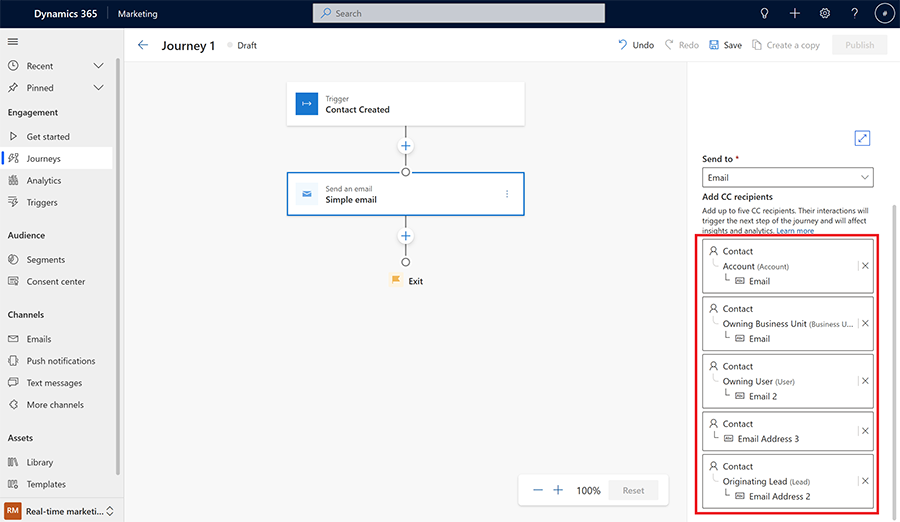Sichtbare E-Mail-Kopienempfänger zu Kontaktverläufen hinzufügen
Sie können sichtbare Kopienempfänger (Cc) zu Ihren Journeys hinzufügen, wenn Sie E-Mails senden. Bei der Gestaltung Ihres Kontaktverlaufs wählen Sie in der E-Mail-Kachel bis zu fünf Empfänger für Ihre E-Mails aus. Wählen Sie Ihre CC-Empfänger dynamisch aus, indem Sie sie Ihren marktfähigen Kontakten zuordnen.
Wichtig
- Wenn Sie Cc-Empfänger zu Ihren E-Mails hinzufügen, ist die gesendete E-Mail für den primären und den Cc-Kontakt identisch. Die Interaktionen von Cc-Empfängern mit gesendeten E-Mails (Öffnen, Weiterleiten, Anklicken, Abbestellen) werden als primäre Empfängerinteraktionen gezählt und wirken sich direkt auf Ihre Erkenntnisse und Analysen aus.
- E-Mail-Interaktionen (gesendet, zugestellt, unzustellbar usw.) werden für Cc nicht angezeigt.
- Wenn ein Cc-Empfänger auf die Schaltfläche „Abmelden“ für Marketing-E-Mails klickt, wird der primäre Kontakt abgemeldet.
- Die Cc-Empfängerinteraktion löst den nächsten Schritt in der Journey aus, wenn Sie das Element Auf Aktion antworten in Ihrer Journey basierend auf der Kundeninteraktion verwenden.
- Cc-Kontakte werden für das vermarktbare Kontaktkontingent gezählt.
- Interaktionen von Cc-Kontakten zählen zum Interaktionskontingent hinzu.
- Es wird nur die Kommunikationseinwilligung des primären Empfängers überprüft. Die Kommunikationseinwilligung der CC-Empfänger wird nicht überprüft.
Cc-Empfänger erhalten die gleiche Anzahl von E-Mails wie die gesamten E-Mails, die an primäre Empfänger gesendet werden. Wenn Sie also 1.000 E-Mails an primäre Empfänger mit zwei Personen in Cc senden, betragen Ihre insgesamt gesendeten E-Mails 3.000. Es wird empfohlen, Personen im Cc-Feld auszuwählen, die wissen, wie diese Funktion funktioniert.
Das Cc-Features aktivieren
Die Cc-Funktion ist standardmäßig deaktiviert. So aktivieren Sie die Funktion:
Gehen Sie zu den Einstellungen und wählen Sie Funktionsschalter aus.
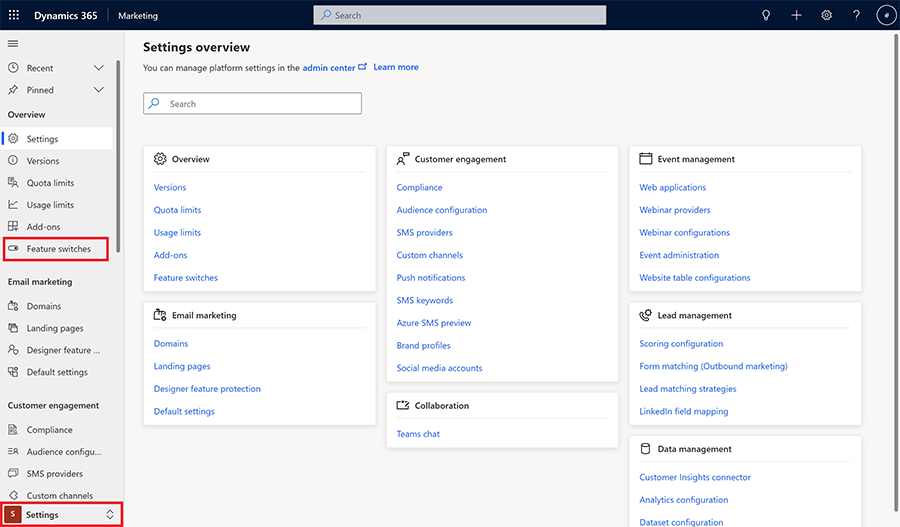
Aktivieren Sie das Feature im Abschnitt „Kundenkontaktverlauf“.
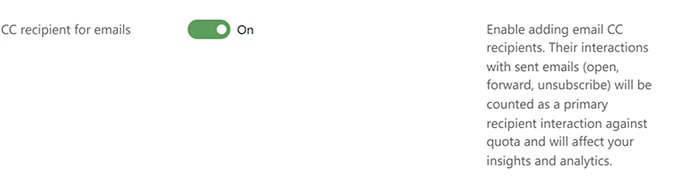
Das Cc-Feature in Kundenkontaktverläufen verwenden
Wählen Sie in Ihrer Journey die Aktion E-Mail senden aus.
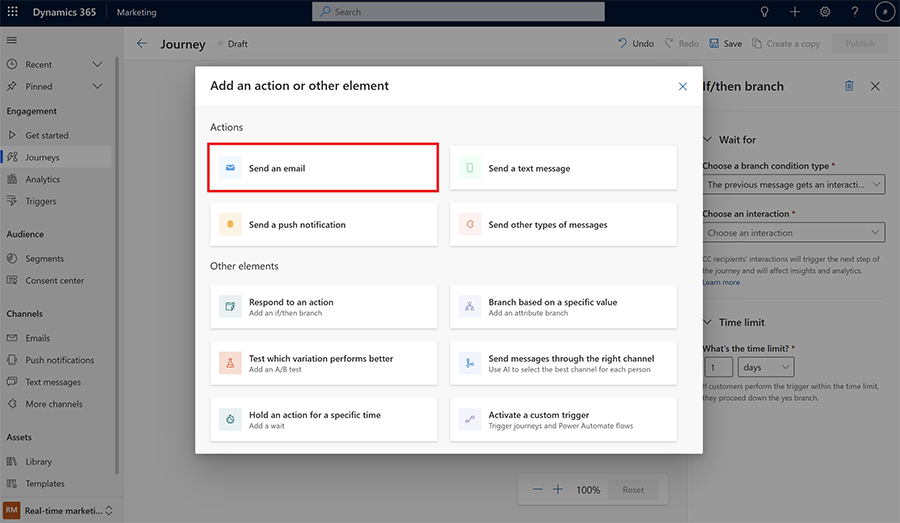
Wählen Sie Empfänger auswählen, um den Cc-Empfänger dynamisch auszuwählen. Sie müssen die Beziehung zu Ihrer Zielgruppe (Kontakt oder Lead) auswählen.
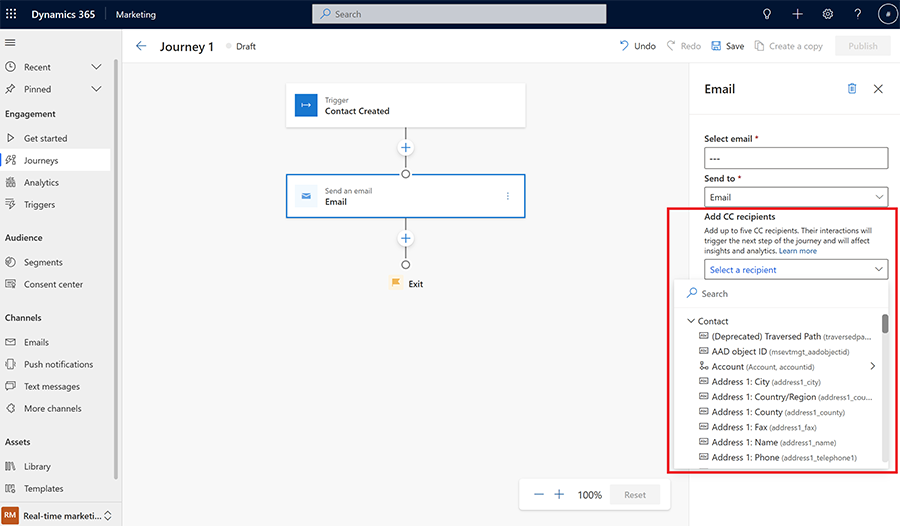
Wählen Sie bis zu fünf Empfänger aus. Stellen Sie sicher, dass Sie Entitäten auswählen, die E-Mail-Adressen enthalten. Wenn Sie eine Entität auswählen, die keine E-Mail enthält, wird sie beim Senden der E-Mail ignoriert.